Se il WiFi sul vostro PC non funziona siete nel posto giusto, ecco come risolvere
È raro che il Wi-Fi del computer non funzioni a causa di errori. Tuttavia, a volte, il Wi-Fi potrebbe smettere di funzionare a causa delle funzionalità di Windows che impediscono il regolare funzionamento.
In questo articolo, abbiamo elencato una serie di soluzioni che puoi attuare se hai un computer ASUS, HP, Acer, Lenovo, Dell, ecc con il wifi che non funziona sul tuo laptop o PC Windows 11/10 andando a risolvere i tuoi problemi.
I problemi delle connessione Wi-Fi possono essere specifici della marca del computer. Il motivo è che diverse marche di computer utilizzano driver Wi-Fi diversi. In questo caso, puoi installare i driver dai siti web dei rispettivi produttori e installarli.
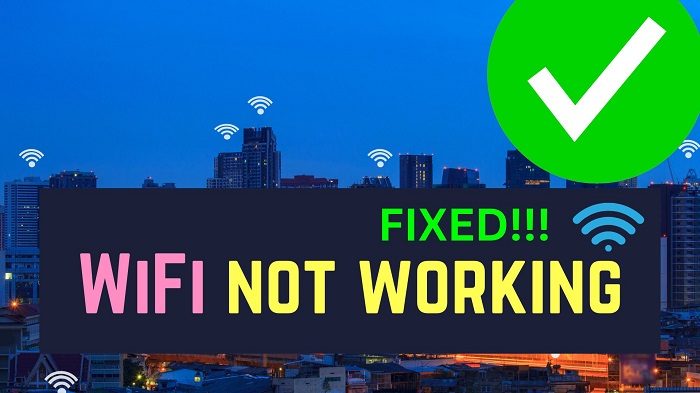
Infatti prima di andare a vedere tutte le soluzioni per singolo brand ed andare ad aggiornare i driver del Wifi del vostro PC, ecco come fare una semplice verifica se il Wifi non funziona e come resettare il vostro router.
Come verificare se il Wi-Fi non funziona?
Mentre il solito controllo di aprire qualsiasi sito web sul browser e vedere se il sito funziona o meno, in questo caso, ti suggeriamo di controllare la velocità di Internet tramite gli strumenti di controllo della velocità del web (come Speed Test). Oltre a questo, puoi provare ad aprire Google.com. Poiché il sito web di Google ha bisogno delle risorse minime possibili.
Come resettare il router Wi-Fi?
La procedura per ripristinare il router Wi-Fi è semplice. Stacca il router dal muro. Controlla il retro del router e noterai un piccolo foro in cui è possibile inserire facilmente un perno. Usa un piccolo spillo per premere quel foro per alcuni secondi mantenendo il router collegato all’alimentazione. Una volta ripristinate le impostazioni originali del router, è possibile riconnettere l’intero sistema.
Wi-Fi Asus non funziona
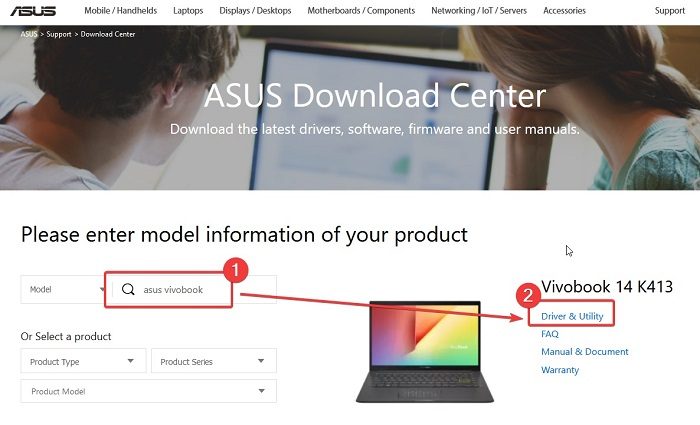
Asus sta crescendo con il numero di modelli a disposizione, e grazie alla sua app di controllo, è possibile ricevere automaticamente gli aggiornamenti dei driver ai computer Asus. Tuttavia, se hai disinstallato questa app dal tuo computer, dovrai installare manualmente i driver Wi-Fi.
Nel caso in cui il Wi-Fi non funzioni con il computer Asus, puoi scaricare i driver e risolvere il problema come segue:
- Vai al sito web Asus Download Center all’indirizzo Asus.com.
- Cerca il tuo modello nella barra di ricerca Asus.
- Fai clic su Driver e utilità.
- Fai clic su Download corrispondente ai driver WLAN.
- Verrà scaricato un file EXE.
- Fai clic sul file EXE per installarlo.
Wi-Fi HP non funziona
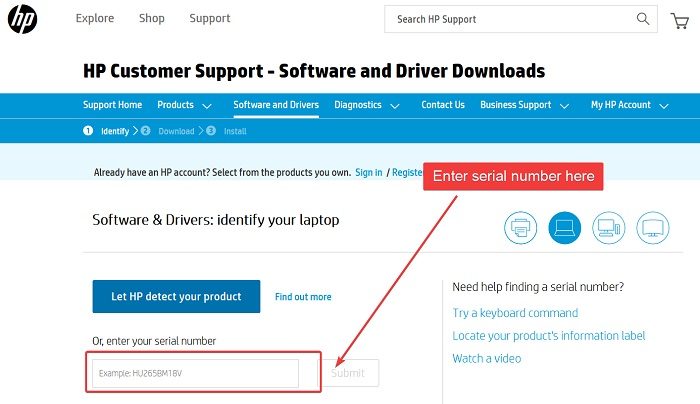
HP è il produttore più popolare di sistemi informatici. Se il Wi-Fi non funziona sui computer HP, dovrai provare i passaggi per la risoluzione dei problemi menzionati in precedenza. Oltre a questi, è possibile scaricare e installare i driver HP dal sito web del produttore. La procedura per farlo è la seguente:
- Visita il sito web HP Software and Downloads all’indirizzo HP.com.
- Ora otterrai due opzioni sulla pagina.
- La prima opzione è rilevare automaticamente i driver per il tuo computer.
- La seconda opzione è inserire il numero di serie del computer HP e cerca i driver.
- Scarica i driver WLAN dall’elenco.
- Verrà scaricato un file EXE.
- Basta fare clic sul file per installare il nuovo set di driver.
Wi-Fi Dell non funziona
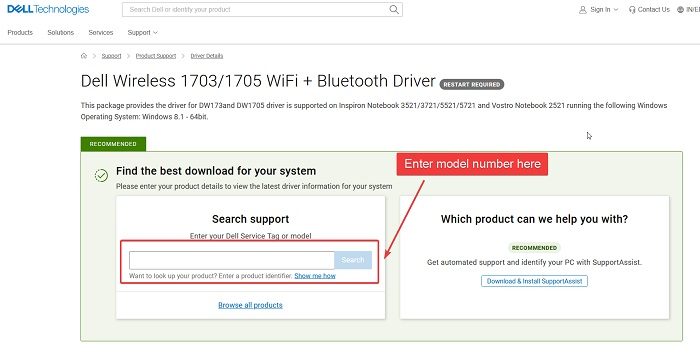
Nel caso dei computer Dell, ogni driver ha una pagina specifica. Di solito, i driver Wi-Fi generici funzionano su tutti i computer Dell. La procedura per installare i driver Wi-Fi sui computer Dell è la seguente:
- Vai alla pagina dei driver Dell Wi-Fi su Dell.com.
- Cerca il modello del tuo computer Dell.
- Scarica i driver.
- Verranno scaricati sotto forma di file EXE.
- Fai clic sul file EXE per installarli.
Wi-Fi Lenovo non funziona
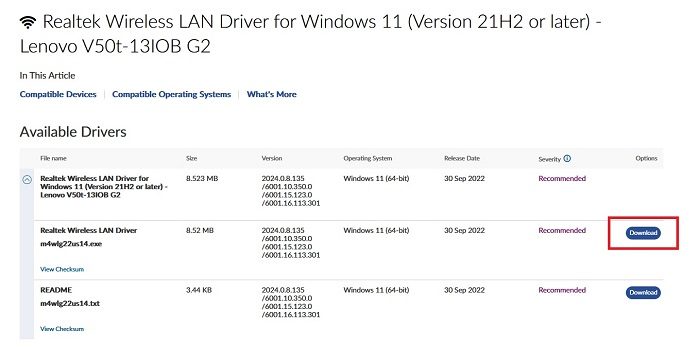
Lenovo aggiorna il suo set di driver piuttosto frequentemente. Tutti gli aggiornamenti sono elencati in sequenza nella pagina dei download del sito web Lenovo. I driver Wi-Fi per Lenovo possono essere scaricati secondo il metodo seguente:
- Vai alla pagina web del download dei driver Wi-Fi Lenovo su Lenovo.com.
- Poiché i driver sono driver Wi-Fi Realtek, il modello non ha importanza.
- Basta scaricare il file EXE e installarlo.
Spero che questo sia stato utile. Fatecelo sapere nella sezione commenti.
INDICE DEI CONTENUTI







































Lascia un commento
Visualizza commenti